
Move to iOS Review: Funktionen, Vor- und Nachteile und Alternativen

Der Wechsel von einem Android Gerät zu einem iPhone kann spannend sein, doch die Übertragung wichtiger Daten kann sich als Herausforderung erweisen. Hier kommt Move to iOS ins Spiel, das offizielle Datenmigrationstool von Apple. Es wurde entwickelt, um Benutzern die einfache Datenübertragung von Android auf das iPhone zu erleichtern und einen reibungslosen Übergang zu gewährleisten.
Doch wie effektiv ist Move to iOS wirklich? Welche Daten überträgt es und wo liegen die Einschränkungen? In diesem Move to iOS Test zeigen wir Ihnen die wichtigsten Funktionen, Vor- und Nachteile, eine Schritt-für-Schritt-Anleitung zur Nutzung und eine leistungsstärkere Alternative für alle, die mehr Flexibilität benötigen.
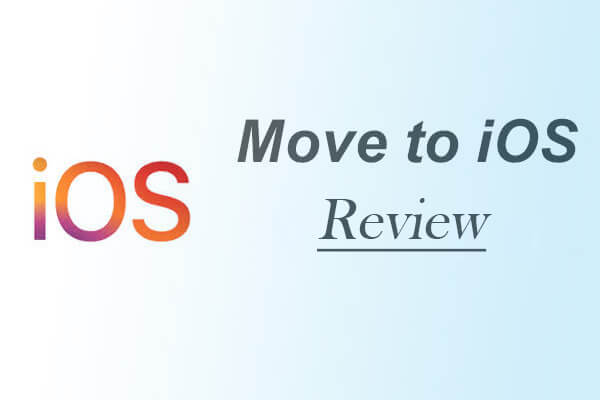
Move to iOS ist eine einfache und kostenlose App von Apple, die Nutzern hilft, Daten von einem Android Gerät auf ein iPhone zu übertragen. Sie soll den Umstieg von Android auf das iPhone so reibungslos wie möglich gestalten. Hier sind die wichtigsten Funktionen:
Die App nutzt eine direkte, sichere WLAN-Verbindung zwischen Ihrem Android Gerät und Ihrem iPhone. Kabel oder externer Speicher sind nicht erforderlich.
Move to iOS kann wichtige Datentypen übertragen, darunter Kontakte, Nachrichtenverlauf, Fotos, Videos, Kalender und Lesezeichen.
Während des Übertragungsvorgangs kann Move to iOS Ihr iPhone automatisch mit den erforderlichen Einstellungen einrichten, einschließlich Sprache, Region und WLAN-Einstellungen.
Die App schlägt Ihnen basierend auf den Apps auf Ihrem Android Gerät gleichwertige iOS Apps aus dem App Store vor. So können Sie leichter die benötigten Apps herunterladen.
Move to iOS ist völlig kostenlos und im Google Play Store für Android -Benutzer verfügbar.
Alle Datenübertragungen erfolgen über ein lokales WLAN-Netzwerk. Das bedeutet, dass keine Ihrer Daten auf Apple-Server hochgeladen oder an Dritte weitergegeben werden. Es handelt sich um einen privaten Übertragungsprozess.
Überträgt Move to iOS alle Daten? Move to iOS unterstützt die Übertragung verschiedener Datentypen von Android auf das iPhone, darunter grundlegende Informationen wie Kontakte, Fotos, Nachrichten und mehr. Es gibt jedoch Einschränkungen, die Nutzer beachten sollten, bevor sie sich bei der Übertragung ihrer gesamten Daten auf die App verlassen.
Was Move to iOS unterstützt:
Was Move to iOS NICHT unterstützt:
Move to iOS ist ein praktisches Tool zum Übertragen von Daten von Android auf das iPhone. Wie jedes Tool hat es jedoch seine Stärken und Schwächen. Es vereinfacht zwar den Übertragungsprozess für einfache Datentypen, ist aber möglicherweise nicht die beste Lösung für Benutzer mit komplexeren Übertragungsanforderungen. Im Folgenden erläutern wir die wichtigsten Vor- und Nachteile von Move to iOS :
| Vorteile | Nachteile |
| Offiziell und sicher | Überträgt nicht alle Daten |
| Einfache Benutzeroberfläche | Häufige Verbindungsprobleme |
| Völlig kostenlos | Kompatibilitätsprobleme auf einigen Android Telefonen |
| Lokale Übertragung von Gerät zu Gerät | Funktioniert nur auf neuen oder zurückgesetzten iPhones |
Nachdem wir nun besser verstehen, was Move to iOS kann und was nicht, wollen wir uns nun damit befassen, wie Sie mit dieser App Daten von Ihrem Android Gerät auf Ihr neues iPhone 16 übertragen können. Der Vorgang ist relativ unkompliziert, aber es gibt ein paar wichtige Schritte, die Sie befolgen müssen, um eine reibungslose Übertragung zu gewährleisten.
Vorbereitung:
So können Sie beginnen:
Schritt 1. Wählen Sie auf Ihrem iPhone während des Einrichtungsvorgangs „Daten von Android verschieben“ aus.

Schritt 2. Öffnen Sie die Move to iOS App auf Ihrem Android Telefon und folgen Sie den Anweisungen auf dem Bildschirm.
Schritt 3. Auf Ihrem iPhone wird ein Code angezeigt. Geben Sie diesen Code in Ihr Android Telefon ein, um eine sichere WLAN-Verbindung zwischen den beiden Geräten herzustellen.

Schritt 4. Sobald die Geräte verbunden sind, können Sie auswählen, welche Datentypen Sie übertragen möchten, z. B. Kontakte, Nachrichten und Fotos.
Schritt 5. Nachdem Sie Ihre Auswahl getroffen haben, tippen Sie auf „Weiter“, um den Übertragungsvorgang zu starten.
Schritt 6. Warten Sie, bis die Übertragung abgeschlossen ist. Die Dauer hängt von der zu übertragenden Datenmenge ab.
Sobald der Vorgang abgeschlossen ist, ist Ihr iPhone mit den von Ihnen ausgewählten Daten konfiguriert und Sie können mit der Einrichtung fortfahren.
Move to iOS ist zwar eine gute Option für einfache Datenübertragungen, stößt aber in vielen Bereichen an seine Grenzen. Wenn Sie eine umfassendere, zuverlässigere und flexiblere Lösung benötigen, ist Coolmuster Mobile Transfer eine hervorragende Alternative. Coolmuster Mobile Transfer ist ein leistungsstarkes Tool, das Benutzern die Datenübertragung zwischen verschiedenen Geräten erleichtert. Dank der benutzerfreundlichen Oberfläche ist die Datenübertragung ein Kinderspiel.
Warum sollten Sie sich für Coolmuster Mobile Transfer entscheiden?
Hier betrachten wir als Beispiel die Übertragung von Kontakten von Android auf das iPhone :
01 Laden Sie Coolmuster Mobile Transfer herunter und installieren Sie es auf Ihrem Computer.
02 Verbinden Sie beide Geräte über USB-Kabel, folgen Sie den Anweisungen auf dem Bildschirm, um das USB-Debugging auf Ihrem Android Gerät zu aktivieren, und klicken Sie auf Ihrem iPhone auf „Diesem Computer vertrauen“.

03 Stellen Sie nach erfolgreicher Verbindung sicher, dass Quell- und Zielgerät auf der richtigen Seite liegen. Falls nicht, klicken Sie bitte auf „Umdrehen“, um die Position zu ändern.

04 Markieren Sie die Daten, die Sie übertragen möchten. Klicken Sie hier auf „Kontakte“. Klicken Sie anschließend auf „Kopieren starten“, um Android Daten mit dem iOS Gerät zu synchronisieren.

Nachfolgend finden Sie ein intuitiveres Video-Tutorial.
1. Ist die Move to iOS -App sicher?
Ja, es ist sicher. Da es von Apple entwickelt wurde, nutzt es verschlüsseltes lokales WLAN für die Dateiübertragung. Es werden keine Daten ins Internet hochgeladen, was die Sicherheit und Privatsphäre gewährleistet.
2. Funktioniert Move to iOS wirklich?
Es funktioniert gut für grundlegende Datentypen wie Kontakte und Fotos. Viele Nutzer erleben jedoch Unterbrechungen oder unvollständige Übertragungen (z. B. „Auf iOS verschieben“ funktioniert nicht ), insbesondere bei großen Dateien oder inkompatiblen Android Geräten. Für grundlegende Anforderungen ist es eine solide Wahl. Für mehr Daten ist ein Drittanbieter-Tool möglicherweise besser geeignet.
3. Wie lange dauert die Datenübertragung mit Move to iOS ?
Die Dauer hängt von der zu übertragenden Datenmenge und der Stärke der WLAN-Verbindung ab. Eine typische Übertragung kann zwischen wenigen Minuten und über einer Stunde dauern.
Move to iOS ist eine komfortable und sichere Lösung für Nutzer, die von Android auf das iPhone umsteigen, allerdings nur, wenn Sie einfache Daten übertragen und ein neues oder zurückgesetztes iPhone verwenden. Die größten Schwächen sind die eingeschränkte Datenunterstützung und gelegentliche Verbindungsprobleme.
Für alle, die eine umfassendere und stabilere Lösung suchen, ist Coolmuster Mobile Transfer sehr zu empfehlen. Es unterstützt mehr Datentypen, ist benutzerfreundlicher und funktioniert sowohl auf neuen als auch auf bestehenden iPhones.
Weitere Artikel:
[Review] Top 9 Move to iOS Alternativen zum Umstieg von Android auf iPhone
So beheben Sie den Fehler „Kein iOS -Gerät erkannt“ beim Wechsel zu iOS
Wie behebt man das Problem „Move to iOS kann nicht migriert werden“ problemlos?

 Übertragung von Telefon zu Telefon
Übertragung von Telefon zu Telefon
 Move to iOS Review: Funktionen, Vor- und Nachteile und Alternativen
Move to iOS Review: Funktionen, Vor- und Nachteile und Alternativen





